Les outils figurant dans le panneau déroulant Diagnostics peuvent vous aider à comprendre le comportement du rendu mental ray. L'outil Taux d'échantillonnage, en particulier, permet d'analyser les performances de rendu.
-
Remarque : Le groupe de fonctions Traitement apparaît uniquement lorsque le rendu mental ray est le rendu actif.
Le rendu que produit chacun de ces outils n'est pas une représentation réaliste, mais schématique, de la fonctionnalité analysée.
Interface
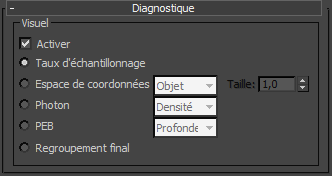
- Activer
-
Lorsque cette option est activée, le rendu produit une représentation graphique de l'outil sélectionné.
- Taux d'échantillonnage Lorsque cette option est sélectionnée, elle rend une image indiquant à quel endroit les échantillons ont été prélevés lors du rendu ; reportez-vous à la rubrique Echantillonnage (rendu mental ray). Cela peut vous aider à ajuster le contraste, ainsi que d'autres paramètres d'échantillonnage.
- Espace de coordonnéesRend une image montrant l'espace de coordonnées des objets, de la caméra ou universel.
- Objetaffiche les coordonnées locales (UVW). Chaque objet possède son propre espace de coordonnées.
- Universaffiche les coordonnées universelles (XYZ). Le même système de coordonnées est appliqué à tous les objets.
- Caméraaffiche les coordonnées de la caméra, qui apparaissent sous la forme d'une grille rectangulaire superposée à la vue.
TailleDéfinit la taille de la grille. Valeur par défaut : 1,0.
Conseil : pour éviter les motifs moirés sur la grille, augmentez la valeur de l'option Taille. - PhotonAffiche l'effet d'une texture photon dans la scène. Pour cela, une texture photon doit être présente (pour le rendu des réverbérations ou de l'illumination globale). Dans le cas contraire, le rendu Photon ressemble au rendu de la scène effectué en mode normal (et non en mode diagnostic) : le rendu mental ray effectue d'abord le rendu de la scène ombrée, puis la remplace par l'image pseudo couleur.
- Densitérend la texture photon telle qu'elle est projetée dans la scène. Les valeurs de densité élevées sont affichées en rouge, l'intensité des couleurs diminuant progressivement au fur et à mesure que les valeurs diminuent.
- Irradiancesimilaire au rendu Densité, mais ombre les photons en fonction de leur irradiance. L'irradiance maximale est rendue en rouge, l'intensité des couleurs diminuant progressivement au fur et à mesure que les valeurs diminuent.
- BSPRend une visualisation des paramètres utilisés par l'arborescence dans la méthode d'accélération de lancer de rayons BSP. Si un message signale des valeurs de profondeur ou de taille excessives au cours du rendu, ou si celui-ci semble exceptionnellement lent, cet outil peut vous aider à établir l'origine du problème.
- Profondeuraffiche la profondeur de l'arborescence, les faces supérieures apparaissant en rouge vif et l'intensité des couleurs diminuant progressivement à mesure que l'on descend vers les faces inférieures.
- Tailleaffiche la taille des noeuds de l'arborescence, les différentes tailles de noeud correspondant à différentes couleurs.
Remarque : Le diagnostic BSP fonctionne avec la méthode BSP uniquement; il n'est pas pris en charge par la méthode BSP2. - Regroupement finalPermet de générer le rendu de la scène avec des points de regroupement final initiaux représentés par des points verts et des points de regroupement final finaux représentés par des points rouges.
Pour les animations, la présence de points rouges n'est pas souhaitable. Pour éviter ce problème, utilisez le paramètre Interpoler sur nombre. de points FG au lieu de la méthode Interpolation de rayons ou, si vous préférez, laissez le paramètre Rayon minimum le plus proche possible du paramètre Rayon, c'est à dire le rayon maximum.